Pendant le processus de mise à niveau de Windows 10, la mise à niveau est restée bloquée à 99 % ? Si c'est le cas, cela ne signifie pas que l'assistant de mise à niveau ne fonctionne plus. Il se peut que vous deviez encore mettre à niveau les services packs et les pilotes de Windows 10 pour télécharger et installer complètement la mise à niveau.
Vue d'ensemble du problème :
Ce problème se révèle de multiples façons. Par exemple, vous pouvez voir
- L'assistant de mise à niveau de Windows est bloqué à 99 % ou moins
- La mise à jour de Windows est bloquée à 99% ou moins (barre de progression bloquée
- Mise à jour bloquée dans Windows 10 (écran bleu)
Il s'agit de trois scénarios très courants associés à un problème de blocage de la mise à niveau de Windows 10. Les problèmes de matériel, les erreurs de mise à jour et les mises à jour en attente sont des causes courantes de blocage de l'assistant de mise à niveau à mi-chemin du processus d'installation.
Si vous attendez depuis longtemps sans voir le bout du tunnel, vous pouvez utiliser l'une des solutions ci-dessous pour corriger le problème.
Comment la mise à niveau de Windows 10 reste bloquée à 99 % ?
Ne rien faire d'autre qu'attendre
Une mise à niveau bloquée peut se produire de plusieurs façons, mais dans certains cas, elle peut être en cours d'exécution en arrière-plan sans que vous le sachiez certains processus pouvant prendre jusqu'à 24 heures. Si vous vous trouvez dans une telle situation, soyez assez patient pour attendre et voir si l'assistant de mise à niveau va terminer la mise à niveau.
1ère solution - Mise à jour du lecteur
La mise à jour de votre lecteur peut résoudre le problème. Pour mettre à niveau votre lecteur,
- Ouvrir Explorateur de fichiers,saisieC:\$GetCurrent et appuyez sur la touche Entrée.
- Copier-coller le dossier Media sur votre bureau. Sélectionnez la vue pour vous assurer que la case à cocher est sélectionnée.
- Redémarrez le PC et ouvrez votre Explorateur de fichiers. Une fois de plus, saisie C:\$GetCurrentdans la barre de recherche puis appuyez sur la touche Entrée.
- Copier-coller Média du bureau vers le X:\$GetCurrent
- Ouvrir Média et cliquez sur Réglage deux fois.
- Pour lancer la mise à niveau, suivez les instructions. Sélectionnez "Pas maintenant" dans la section Obtenir une mise à jour importantepuis cliquez sur "Suivant".
- Suivez les instructions pour terminer la mise à niveau. Lorsque c'est fait, n'oubliez pas d'installer les mises à jour disponibles. Pour ce faire, cliquez sur Paramètres et mise à jour a d Sécurité - Windows Update - Vérifier les mises à jour.
2ème solution - Arrêter le service de mise à jour de Windows
L'arrêt du service de mise à jour de Windows est également connu pour fonctionner. Pour arrêter les mises à jour automatiques, procédez comme suit.
- Tapez Windows et R simultanément pour ouvrir la boîte Exécuter
- Saisissez ce code "services.msc" dans la boîte d'exécution puis cliquez surOK
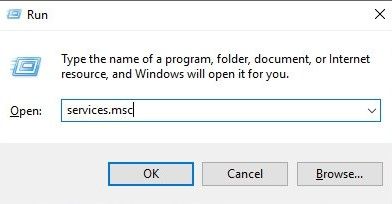
- - Localisez le service de mise à jour, cliquez dessus avec le bouton droit de la souris, puis sélectionnezPropriétésdans le menu.
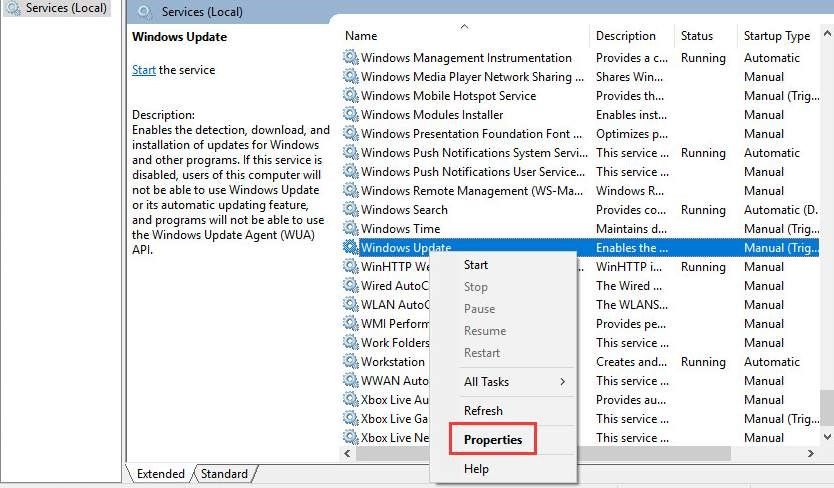
- Vous devrez cliquer sur le bouton Stop.
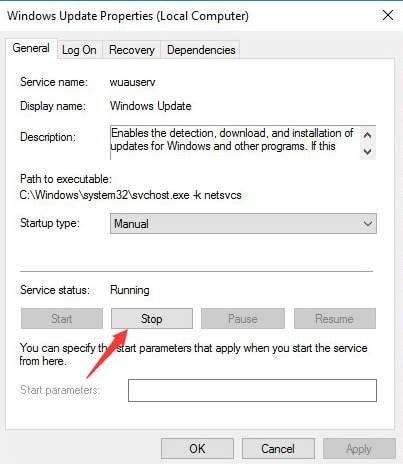
- Sélectionnez Démarrage à désactiver
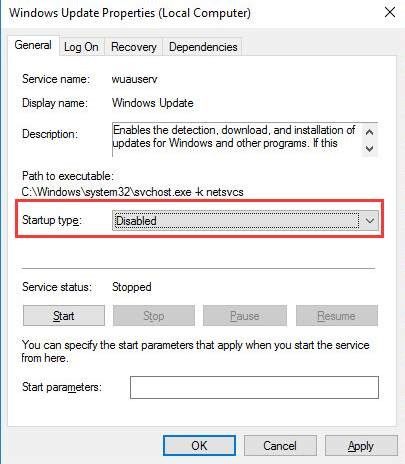
- Cliquez sur OK
- Redémarrez le PC pour remettre Windows à niveau.
3ème solution - Effacer manuellement le cache de la mise à jour en mode sécurisé.
Une autre façon de rectifier une mise à niveau bloquée est de démarrer en vidant manuellement le cache des mises à jour. Voici comment procéder.
- Démarrez votre PC en mode sans échec en maintenant la touche Shiftenfoncée et en cliquant sur power. Ensuite, allez surDépannage - Options avancées - Paramètres de démarrage de Windows - Redémarrage - Mode sans échec.
- Arrêtez le service de mise à jour par CMD. Cela peut être fait en appuyant sur la touche Windows et sur X. Sélectionnez l'icône de l'ordinateur. Demande de commandeet saisissez les éléments suivants.
"net stop wuauserv"
"bits d'arrêt nets"
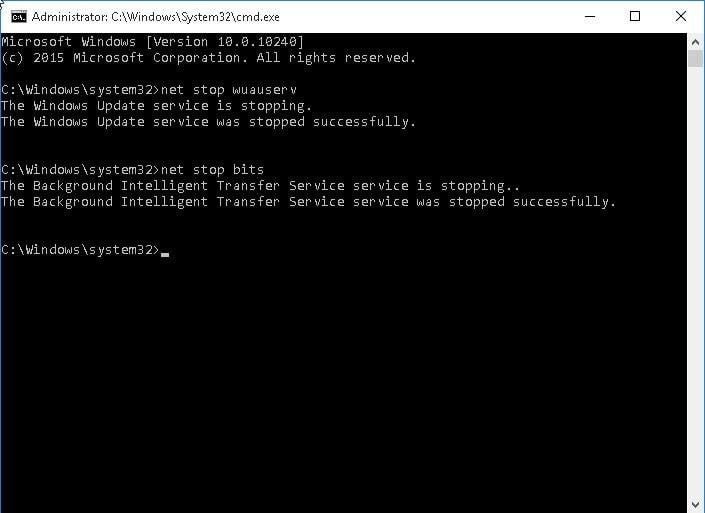
- Videz leDistribution de logicielsen naviguant vers C:\\Windows\Distribution de logicielsvers un dossier vide dans Explorateur de fichiers
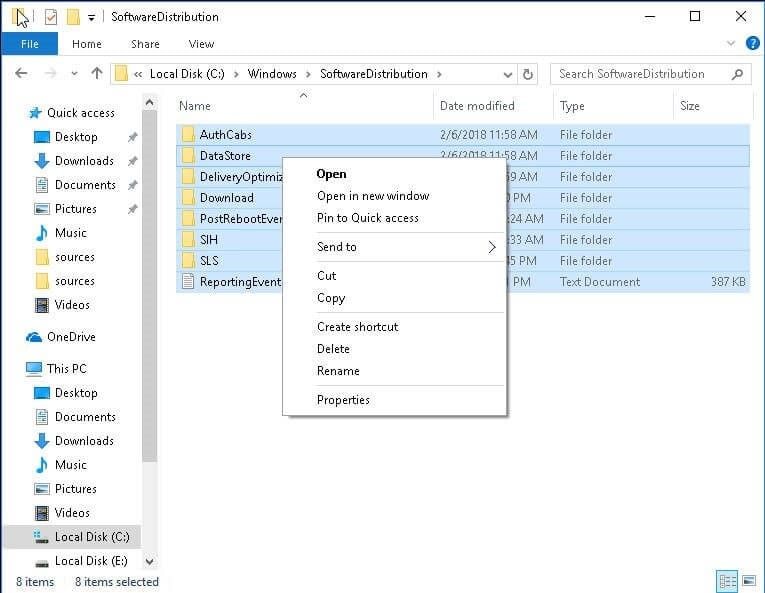
- Redémarrez votre mise à jour Windows avec la commande suivante
"net start wuauserv"
"bits de démarrage du réseau"
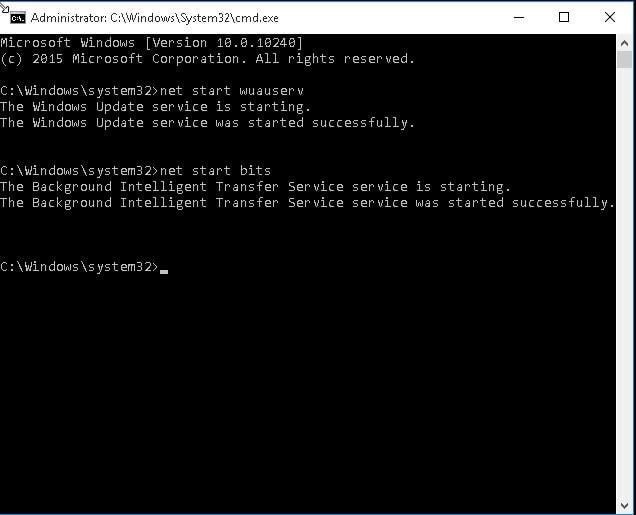
- Redémarrez le PC puis exécutez à nouveau la Mise à jour
4ème solution - Corriger la mise à jour de Windows 10 à 99 ou 0 avec Troubleshooter
- /
Un Troubleshooter peut résoudre le problème lorsque les autres ont échoué. Pour utiliser Troubleshooter,
- Dans votre boîte de recherche, tapez troubleshooting et sélectionnez-le.
- Sélectionnez "Fixer le problème avec Windows Update".
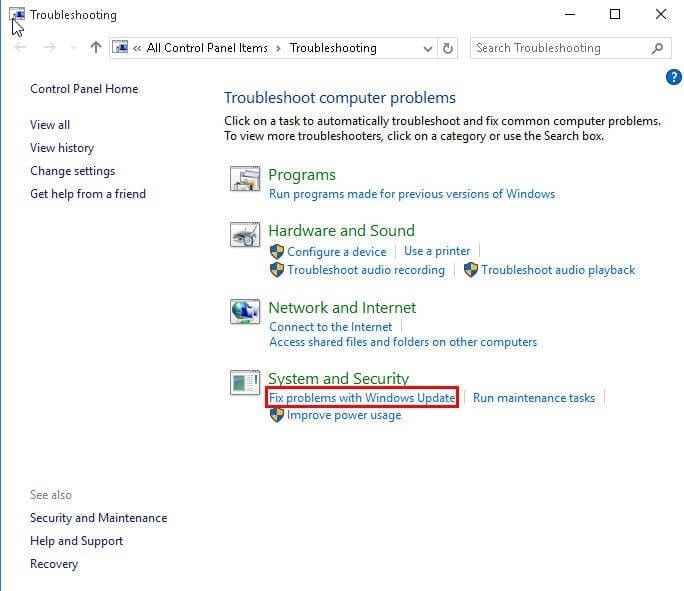
- >Choisissez Avancé puis sélectionnez "Appliquer les réparations automatiquement".
- Cliquez sur Suivant pour lancer le processus.
5ème solution - Réparer Windows bloqué à 99 avec le fichier "Get Current".
Pour réparer Windows bloqué avec le fichierGet Current,
- Redémarrer le PC
- Naviguez jusqu'au lecteur système, sélectionnez Outils - Options des dossiers - Aperçu, puis sélectionnez "Afficher les dossiers ou lecteurs de fichiers cachés".
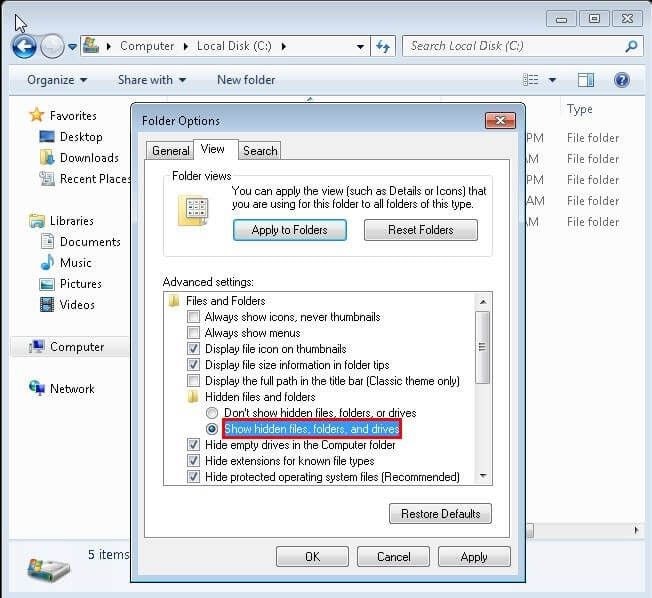
- Ouvrez le dossier Get Current. Nommez le deuxième dossier "Média". Dans le nouveau dossier, vous pouvez voir tous les paquets d'installation de Windows et l'édition mise à jour.
- Installer l'édition du créateur
Plusieurs raisons peuvent être à l'origine du blocage de votre mise à niveau de Windows 10 à mi-chemin du processus d'installation, de sorte que le fait de s'appuyer sur une seule solution peut ne pas résoudre le problème. Toutes ces solutions peuvent résoudre le problème, mais veillez à suivre les étapes telles qu'elles sont indiquées



